Bạn muốn đảm bảo các tệp Blu-ray của mình được an toàn và bảo vệ hơn? Mặc dù người dùng thường đánh giá cao đĩa Blu-ray do phiên bản giới hạn, bao bì đặc biệt và giá trị bán lại quyền sở hữu, nhưng người dùng vẫn cần có bản sao kỹ thuật số của đĩa Blu-ray để đảm bảo bảo vệ tệp bổ sung. Bằng cách sao chép và chuyển đổi các tệp Blu-ray của bạn sang ISO, bạn sẽ không cần phải lo lắng về việc hỏng, mất, mòn đĩa, v.v. Với ý nghĩ đó, chúng tôi đã cung cấp cho bạn phần mềm tiện dụng cho phép bạn chuyển Blu-ray thành ISO một cách hiệu quả trong cả Windows và MAC. Tại đây, hãy tìm hiểu những ưu điểm của việc chuyển đổi ISO và cách sao lưu Blu-ray sang ISO một cách dễ dàng.
Phần 1. Tại sao phải chuyển đổi Blu-ray sang ISO
Khi mọi người đề cập đến tệp ISO, họ thường nói về định dạng tệp chứa bản sao chính xác của dữ liệu từ đĩa quang. Nhu cầu chuyển đổi Blu-ray sang ISO phát sinh chủ yếu để thuận tiện, sao lưu và bảo quản. Bằng cách tạo tệp ISO, bạn có thể lưu nội dung đĩa Blu-ray, bao gồm âm thanh, video, v.v., trong một tệp kỹ thuật số. Với ý nghĩ đó, đây là một số lợi ích của việc chuyển đổi Blu-ray của bạn sang ISO.
Sao lưu và lưu trữ tập tin
Tạo tệp ISO từ đĩa Blu-ray cho phép bạn số hóa và lưu trữ bản sao của tệp gốc. Điều này cực kỳ tiện lợi vì đĩa vật lý có thể bị hỏng hoặc bị mất. Vì vậy, nó bảo vệ và bảo quản tập tin của bạn.
Thuận tiện cho việc truy cập tập tin
Chuyển Blu-ray sang ISO cho phép bạn truy cập các tệp phương tiện của mình một cách thuận tiện và dễ dàng mà không cần đĩa vật lý. Điều này rất hữu ích cho việc truy cập từ xa hoặc qua internet. Ngoài ra, điều này giúp bạn xem hoặc mở tệp của mình trên mọi thiết bị dễ dàng hơn.
Chỉnh sửa và tùy chỉnh
Với tệp ISO, bạn có thể trích xuất hoặc chỉnh sửa nội dung phương tiện cụ thể để sử dụng trong các dự án khác hoặc tùy chỉnh tệp để ghi vào đĩa mới.
Giảm hao mòn trên đĩa vật lý
Với ISO, nhu cầu sử dụng đĩa vật lý nhiều lần sẽ giảm đi. Do đó, nó kéo dài tuổi thọ của đĩa và giúp chúng không bị mòn.
Không gian hiệu quả
Chuyển đổi Blu-ray sang ISO mang lại hiệu quả về không gian và tổ chức cho bộ sưu tập phương tiện của bạn. Điều này có nghĩa là việc quản lý và sắp xếp các tệp của bạn dễ dàng hơn rất nhiều vì nó được số hóa so với việc sắp xếp hộp đĩa theo cách thủ công.
Phần 2. Sao lưu Blu-ray sang ISO trên Windows bằng Tipard Blu-ray Copy
Sao lưu các tập tin của bạn và tạo bản sao ISO với Bản sao Blu-ray Tipard. Phần mềm này cho phép bạn sao chép các tệp hoặc thư mục Blu-ray của mình mà không làm giảm chất lượng, với các tính năng như tạo nhiều bản sao đồng thời, xử lý hàng loạt và quy trình nhanh chóng. Công cụ này cho phép bạn xem trước, sao lưu và sao chép các tệp của mình với tốc độ và tỷ lệ nén ấn tượng. Vì vậy, nếu bạn đang tìm kiếm trải nghiệm sao chép Blu-ray liền mạch và đầu ra phương tiện chất lượng cao, Tipard Blu-ray Copy là lựa chọn tốt nhất. Dưới đây là các bước tạo bản sao ISO bằng Tipard Blu-ray Copy.
Bước 1Nhận sao chép và chèn đĩa Blu-ray của Tipard
Cài đặt phần mềm trên thiết bị của bạn. Cắm Đĩa Blu-ray vào thiết bị của bạn.
Bước 2Chạy ứng dụng và tải tệp của bạn
Khởi chạy Bản sao Blu-ray Tipard trên thiết bị của bạn. Chọn nguồn tệp của bạn bằng cách nhấp vào Tập tin. Bạn có thể Tải đĩa Blu-ray hoặc là Tải thư mục Blu-ray.
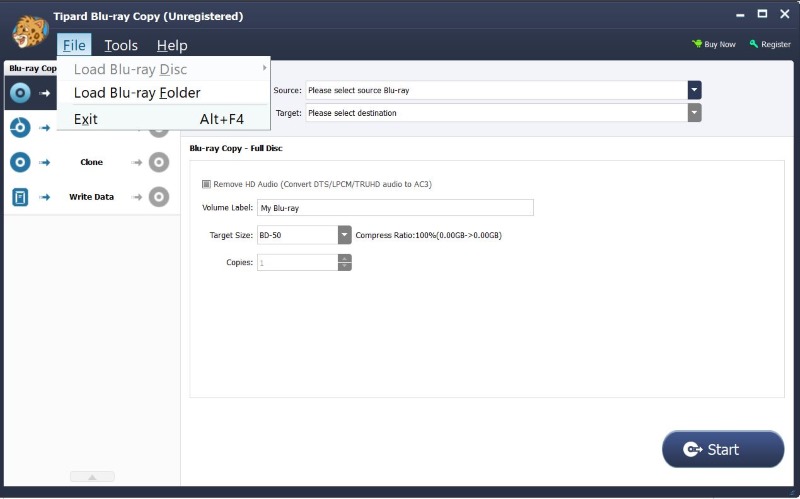
Bước 3Đặt cài đặt mục tiêu của bạn
Trên menu thả xuống ở trên, chọn Lưu dưới dạng ISO. Sau đó, thiết lập của bạn Kích thước mục tiêu và số lượng Sao chép.
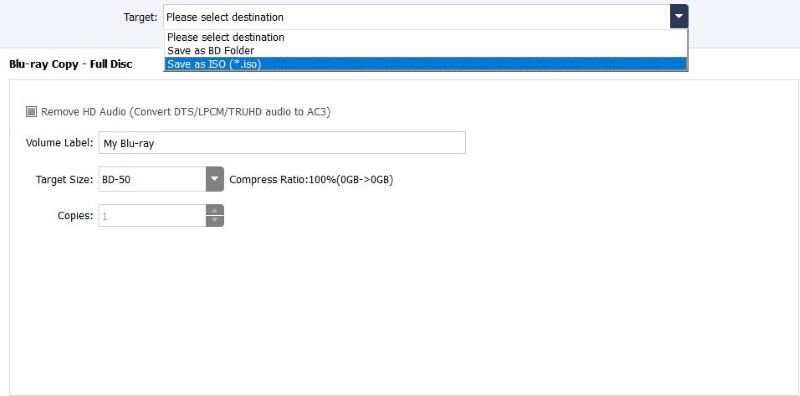
Bước 4Sao chép hoặc chuyển đổi Blu-ray
Để lưu và tải xuống tệp đã chuyển đổi hoặc sao chép của bạn, hãy nhấn Khởi đầu. Nó sẽ tự động được lưu vào thư mục được chỉ định của bạn.
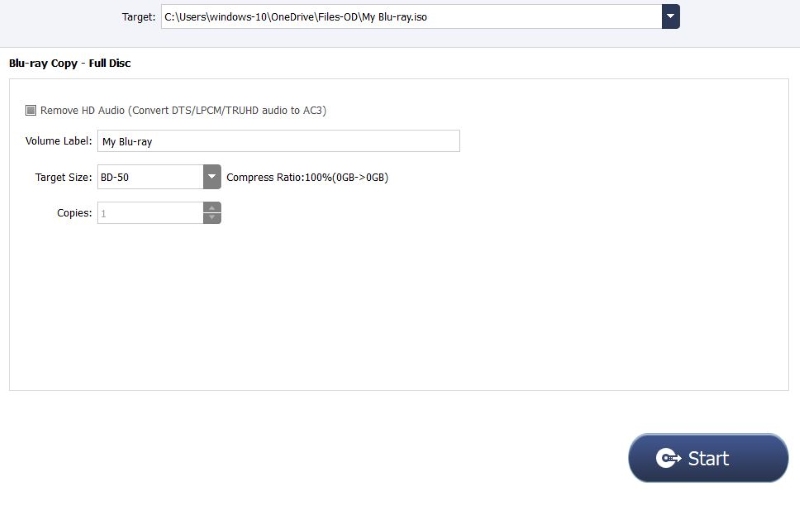
Phần 3. Sao lưu Blu-ray sang ISO trên MAC bằng DVDfab
DVDFab là bộ phần mềm cung cấp các công cụ tạo bản sao lưu kỹ thuật số cho DVD, Blu-ray và các tệp video khác. Phần mềm này cung cấp hỗ trợ đầy đủ cho các chức năng sao chép, sao chép, tạo và chuyển đổi Blu-ray DVD, Blu-ray và 4K UHD trên nhiều chế độ. Dưới đây là các bước nhanh chóng cần làm theo để sao lưu Blu-ray sang ISO trên máy Mac của bạn bằng DVDfab:
Bước 1Tìm kiếm Bản sao Blu-ray DVDFab, sau đó nhấn nút tải xuống.
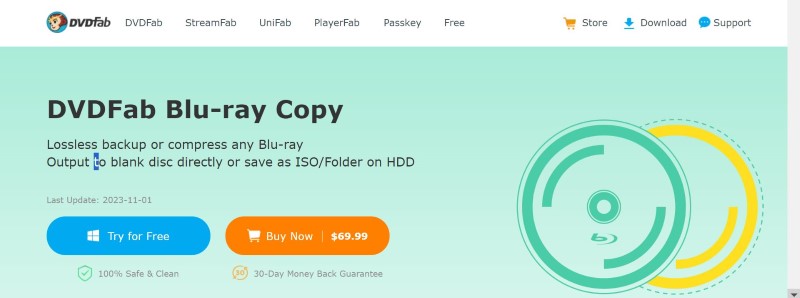
Bước 2Khởi chạy ứng dụng. Sau đó nhấn Sao chép trên thực đơn. Để tải tệp của bạn, bạn có thể đưa đĩa vào, chọn tệp từ máy tính hoặc kéo và thả tệp của mình.
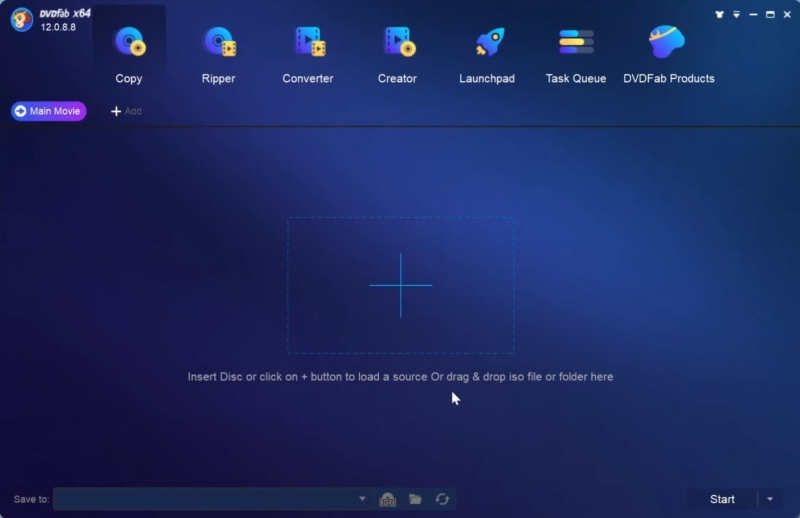
Bước 3Nhấn vào Phim chính Nút, sau đó trên menu phụ, nhấp vào Phim chính.
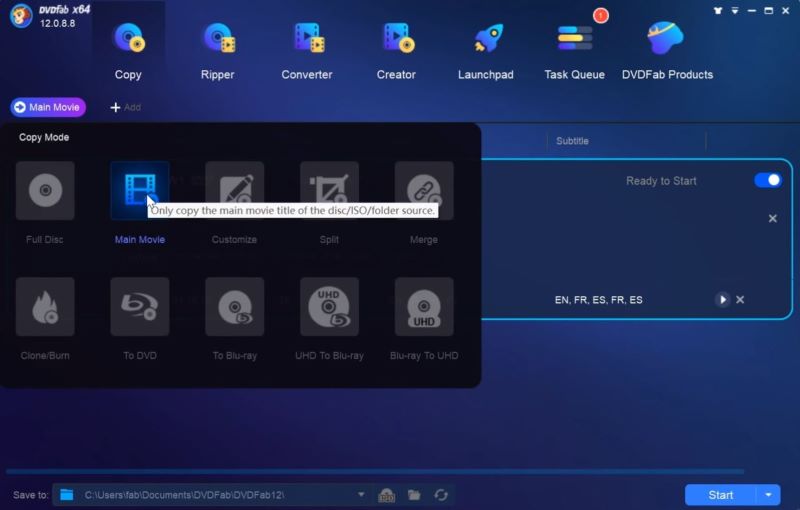
Bước 4Đặt để lưu tập tin dưới dạng iso, sau đó nhấn vào Khởi đầu để bắt đầu sao chép tệp Blu-ray của bạn sang ISO.
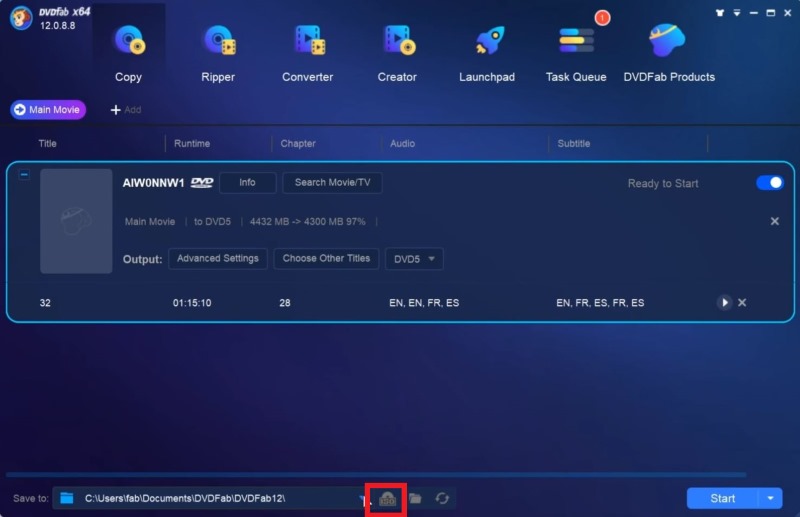
DVDFab cung cấp các tính năng nâng cao, vì vậy bạn nên tìm hiểu nhiều chức năng của nó trước khi sử dụng để tối đa hóa trải nghiệm và kết quả chuyển đổi của mình.
Phần 4. Câu hỏi thường gặp về Tạo ISO Blu-ray
Chất lượng có giống với tệp ISO không?
Có, sử dụng phần mềm uy tín đảm bảo chất lượng vẫn giống như Blu-ray gốc trừ khi bạn điều chỉnh cài đặt chất lượng trong quá trình chuyển đổi.
Tệp ISO Blu-ray chiếm bao nhiêu dung lượng?
Kích thước thay đổi tùy thuộc vào kích thước tệp của tệp Blu-ray gốc nhưng thường nằm trong khoảng từ 20 GB đến 50 GB. Bạn nên đảm bảo có đủ dung lượng lưu trữ trên máy tính trước khi chuyển đổi hoặc tạo bản sao lưu ISO Blu-ray.
Tôi có thể chuyển đổi tập tin ISO Blu-ray sang các định dạng khác không?
Có, sau khi tạo tệp ISO Blu-ray, bạn có thể sử dụng phần mềm chuyển đổi video như Tipard Blu-ray Converter để chuyển đổi nội dung sang các định dạng khác như MP4, MKV hoặc các định dạng khác, tùy theo nhu cầu và sở thích của bạn.
Tôi nên cân nhắc điều gì khi chọn phần mềm chuyển đổi Blu-ray sang ISO?
Các yếu tố cần xem xét là tính dễ sử dụng, tốc độ, chất lượng đầu ra, các tính năng được hỗ trợ và danh tiếng của công cụ. Đọc đánh giá của người dùng và kiểm tra trang web chính thức của phần mềm để biết các bản cập nhật và thông tin về khả năng tương thích cũng là điều nên làm. Đừng lo lắng vì những công cụ trên nổi tiếng với những dịch vụ và tính năng tuyệt vời.
Tạo bản sao lưu cho các tệp Blu-ray của bạn dễ dàng hơn bạn nghĩ ban đầu. Nhờ các công cụ mạnh mẽ như Tipard Blu-ray Copy và DVDFab. Hai phần mềm này cung cấp các tính năng sao chép cơ bản và nâng cao. Với những công cụ này, bạn có thể dễ dàng tạo Blu-ray sang ISO miễn phí trên Windows và MAC. Những ứng dụng đáng tin cậy này giúp việc chuyển đổi Blu-ray sang ISO trở thành một công việc không rắc rối, cung cấp cho người dùng các giải pháp thiết thực để bảo toàn và truy cập tệp. Để kết thúc vấn đề này, chúng tôi tin tưởng rằng chúng tôi đã cung cấp cho bạn đầy đủ thông tin về những lợi ích và phương pháp tạo bản sao Blu-ray ISO, để giờ đây bạn có thể yên tâm khi biết rằng mình có thêm biện pháp bảo vệ cho các tệp Blu-ray của mình.
Trình phát đa phương tiện đầy đủ tính năng để phát Blu-ray, DVD, 4K UHD và các tệp video / âm thanh khác.



 An toàn tải
An toàn tải


